Нередко музыкальная шкатулка мобильного приложения ВКонтакте набивается по самые пределы памяти телефона всяким разным непотребством. В смысле треками, которые и слушать уже вовсе давным-давно не хочется. И тут, конечно же, возникает очень даже естественное желание взять и удалить сохраненные аудиозаписи ВКонтакте все до единого или выборочно, лишь некоторые. Хотя, впрочем, для выполнения этого действия (удаления треков) могут быть и другие поводы, причины. Ну, скажем, не понравилась созданная подборка в принципе. И что ж теперь. А вот что - долой из Контакта.
Собственно, о том, как удалить сохраненные аудиозаписи ВКонтакте на Андроиде и рассказывается в этой статье. Нижеописанные руководства помогут вам быстро (без лишних тапаний и «скитаний» по настройкам) выполнить очистку музыкального раздела.
Где сохраняются треки?
Чтобы удалить аудиозапись или несколько аудиозаписей из «Контактов», нужно знать, где конкретно они находятся в приложении. Если, прочитав это предложение, у вас уже возникли досадные знаки вопроса в сознании, восполните пробел знаний - выполните эту маленькую инструкцию. Ну а тому, кто знает, где треки «лежат», читать это не нужно. Милости просим в следующий блок руководства (Способы удаления).
1. В интерфейсе приложения откройте меню.
2. Перейдите в раздел «Мои аудиозаписи».

3. Откройте подменю раздела и выберите в нём пункт «Сохранённые».

4. Вот тут и отображает весь список некогда сохранённых вами аудиодорожек, обнаруженных и прослушанных в соцсети.

6. Теперь осталось только выбрать трек, от которого вы желаете избавиться. Но только если у вас нет задумки всю коллекцию записей отправить в корзину. В таком случае отрывать и выбирать ничего не нужно (об этом варианте очистки чуть позже).
Удаление посредством штатных опций
Способ №1: через панель управления треком
- В плеере откройте меню.
- Активируйте в перечне команду «Удалить».

Способ №2: удаление одним тапом
Тапните по «галочке», расположенной рядом с кнопками плеера.

Способ №3: удаление всех треков
1. Отройте меню «Настройки» в приложении ВК.

2. Перейдите в подраздел «Основные».

3. Коснитесь пальцем пункта «Очистить кэш музыки».
4. Подтвердите запуск операции: в окне с вопросом тапните «Да».

По завершении операции в разделе «Сохранённые» появится надпись «Нет ни одной аудиозаписи».

Очистка при помощи приложения CleanerVK
CleanerVK – Очистка ВКонтакте - утилита, удаляющая в автоматическом режиме в приложении VK, а точнее в пользовательском профиле в соцсети, не только аудиотреки, но и видео, посты, сообщества, контакты. Её бесплатно можно скачать в официальном магазине приложений для Android (Google Play).

Социальную сеть «ВКонтакте», которая разрешает пользователям самостоятельно загружать музыку на серверы (надо признать, в том числе и защищенную авторскими правами), можно назвать крупнейшим хранилищем аудиофайлов в Рунете. Хотя компания Павла Дурова официально не делится статистикой, посетители сайта могут найти и бесплатно послушать композиции практически любого исполнителя.
В каталоге сервиса «Яндекс. Музыка», который принадлежит крупнейшему российскому поисковику, собрано свыше пяти миллионов песен. Треков явно меньше (и преимущественно отечественных музыкантов), чем у «ВКонтакте», зато все они размещены легально. Кроме того, владельцам iPhone «Яндекс» предлагает купить подписку и слушать музыку в офлайне. До конца зимы такая услуга стоит 99 рублей в месяц. С помощью приложения (iTunes) также можно распознавать треки по фрагменту, смотреть обложки альбомов, искать по каталогу, составлять плей-листы, слушать музыку из фонотеки на самом устройстве или «Яндекс. Диске» и многое другое.
Функционал приложения «ВКонтакте» куда скромнее, а отдельного плеера компания не выпускает. Но, как уже говорилось, музыки в соцсети в разы больше, и, что самое главное, слушать ее можно бесплатно. Для многих обладателей «гуглофонов» эти особенности программы перевешивают недостатки, потому в качестве онлайн-плеера они предпочтут именно ее (тем более что клиента «Яндекс. Музыки» под платформу Google пока нет).
Итак, приложение «ВКонтакте» для Android позволяет делать следующее: искать, слушать треки в потоковом режиме, смотреть рекомендации и проигрывать сохраненную ранее музыку. При повторном запуске песня не скачивается снова, а запускается из кэша. Всего в памяти хранится 10 последних прослушанных аудиозаписей. Определить, какая музыка автоматически добавилась в кэш, можно по серой стрелке напротив названия.
При этом «ВКонтакте» позволяет сохранять любое количество композиций, но вручную. Для этого нужно зайти в раздел «Мои Аудиозаписи» → запустить трек → в открывшемся плеере нажать иконку из трех точек (в правом верхнем углу) → в контекстном меню выбрать пункт «Сохранить». Отсюда же можно выполнить обратное действие ("Удалить из кэша"), посмотреть текст песни, выполнить поиск по исполнителю, добавить/удалить из списка треков. Чтобы прослушать сохраненную музыку, требуется нажать на иконку из трех полосок в разделе с аудиозаписями и выбрать «Сохраненные».
Если по каким-то причинам вам захотелось скачать трек (к примеру, чтобы послушать вне мобильного клиента или перенести на ПК), то простым способом «вытащить» его нельзя. Кэшированную музыку приложение «ВКонтакте» хранит на Android-устройстве в скрытых от посторонних глаз папках. Посмотреть, где она находится, можно при помощи ASTRO (о ней Вести. Хайтек подробно рассказывали в обзоре файловых менеджеров).
Зайдя в программу, нужно выбрать локацию «Мои файлы» → открыть настройки → поставить галку напротив пункта «Показывать скрытые файлы» → обновить список. После этих действий станут видны папки.vkontakte/cache/audio. Чтобы включить музыку, следует задержать палец на любом файле в течение пары секунд и выбрать в контекстном меню «Открыть как» → «Аудио». Нужно учесть, что треки даны без расширения.mp3 и названия (только числа).
Можно поступить проще и установить сторонний плеер для «ВКонтакте». Более-менее качественных программ такого рода в Google Play всего несколько, а к самой простой из того что есть можно причислить VKMusic.
Чтобы приложение работало, сначала ему нужно разрешить доступ к своему аккаунту. В VKMusic есть четыре экрана: «Друзья» (отсюда можно выбрать свой плей-лист, одного из друзей или групп), «Аудио» (список композиций), «Очередь загрузки» (какие треки сейчас скачиваются из соцсети на внутреннюю память) и «Загруженные».
Встроенный плеер «вытягивается» за iPod shuffle. Сверху справа находятся управляющие кнопки: выбрать все, поиск, обновить и загрузить. Чтобы скачивать песни, надо проставить напротив них галки и нажать на кнопку загрузить. По умолчанию треки добавляются в корневую папку VKMusic. Путь можно изменить в настройках.
Кому-то может больше прийтись по душе Vkontakte Music Sync. Этот плеер позволяет синхронизировать всю музыку на Android-устройстве с плей-листом «ВКонтакте». Скажем, если на смартфоне находится трек, которого нет в «Моих Аудиозаписях», он добавится туда автоматически, и наоборот. Кроме треков на своей странице можно синхронизировать композиции друзей и групп.
Если программы понадобилось удалить, им также нужно отключить доступ к профилю «ВКонтакте». Для этого зайдите с компьютера в раздел «Приложения» → «Настройки» (в верхнем правом углу) → и в списке снизу уберите ненужные.
Скачивать файлы из интернета на iPhone или iPad без использования сторонних приложений довольно неудобно, поэтому регулярно появляющиеся в App Store программы-загрузчики пользуются большой популярностью среди пользователей.
Вконтакте
Главная проблема с подобными приложениями заключается в их недолговечности – практически все они так или иначе нарушают условия размещения в App Store и рано или поздно удаляются администрацией яблочного онлайн-магазина. Впрочем, столь востребованную нишу сразу же занимают другие разработчики, предлагая альтернативные варианты получения контента из интернет.
В апреле нынешнего года соцсеть «ВКонтакте» упразднила возможность бесплатного прослушивания музыки, . Хотя пользователи могут слушать музыкальные треки через приложение VK App для iOS-устройств, периодически между композициями проигрывается реклама. Кроме того, в приложении исчезла возможность сохранять музыку на гаджете. Однако, существуют и другие способы воспроизведения музыки «ВКонтакте» на iPhone и iPad без подключения к интернету.
Сохранять музыку из Вконтакте на iPhone может бесплатная программа LazyTool 2
Как кэшировать (сохранять) музыку Вконтакте, видео и документы на iPhone и iPad
1 . На iOS-устройстве откройте сайт https://lazytool2.com и через ссылку «Личный кабинет » авторизуйтесь в сервисе с помощью вашей учетной записи в «ВКонтакте ».

Стоит отметить, что данное приложение является неофициальным, поэтому могут существовать некоторые риски безопасности, хотя на сегодняшний день информации о некорректном или вредоносном поведении программы LazyTool нет.
2 . В отобразившемся окне приложения выберите опцию «Установить LazyTool » и подтвердите инсталляцию.


3 . После установки программы (на что укажет появление ее значка на главном экране iPhone) откройте меню «Настройки» → «Основные» → «Профили и управл. устройством» → Vektum Tsentr, OOO . Нажмите параметр «Доверять Vektum Tsentr, OOO» и подтвердите выбор.


4 . Откройте LazyTool и десять раз быстро нажмите по иконке раздела Настройки – включится секретный режим работы приложения.


Если все действия осуществлены корректно, отобразится соответствующее уведомление.
5 . Закройте (выгрузите) приложение и запустите его еще раз.
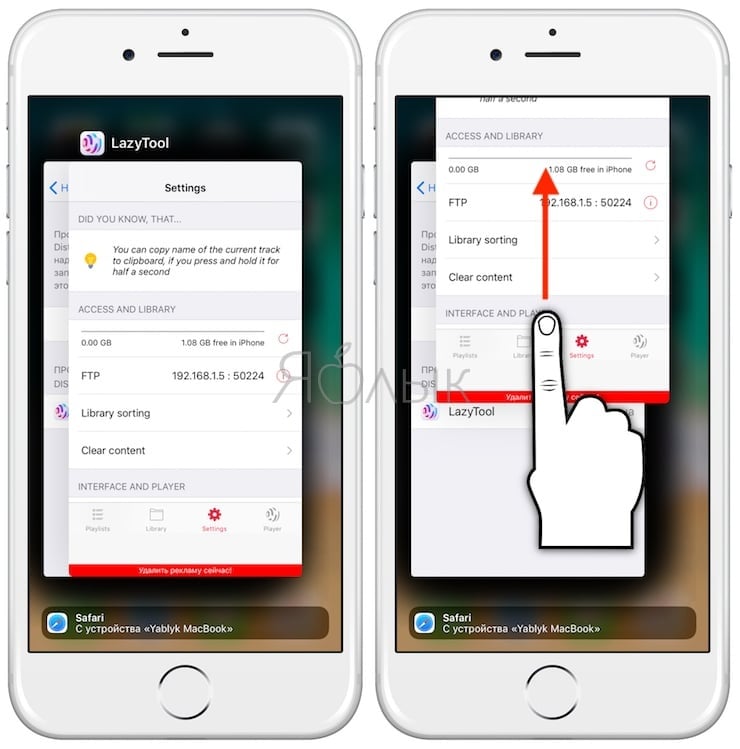
Далее выберите вкладку «Вконтакте » и авторизуйтесь с помощью своих учетных данных. Программа предлагает два метода входа в систему – с доступом к сообщениям (необходим для отправки музыкальных треков из частных сообщений друзьям) и без него. Выберите предпочтительный способ.



6 . Для прослушивания музыки выберите вкладку «Мои аудиозаписи ».


